注册表从入门到精通文档格式.docx
《注册表从入门到精通文档格式.docx》由会员分享,可在线阅读,更多相关《注册表从入门到精通文档格式.docx(20页珍藏版)》请在冰豆网上搜索。
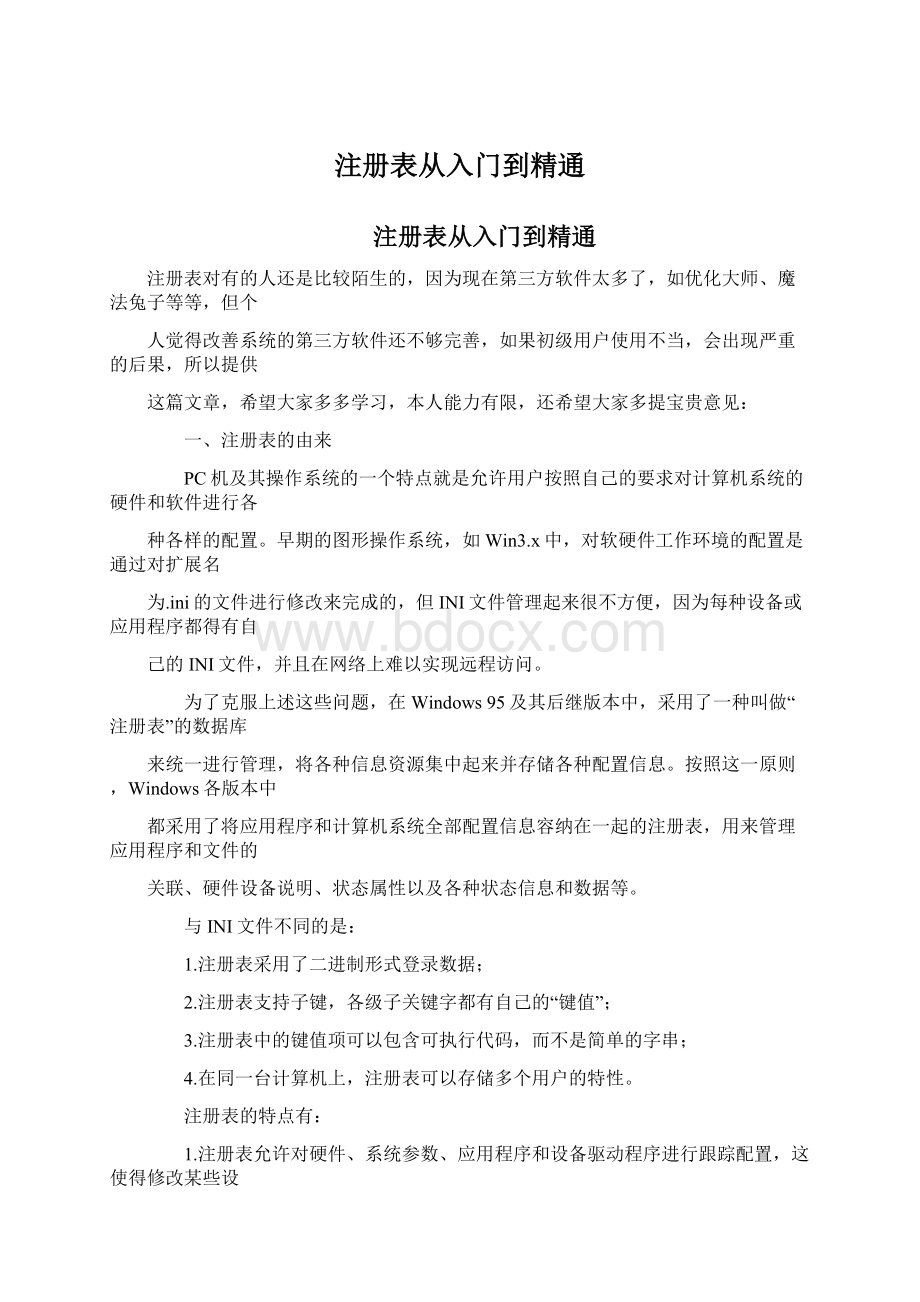
hkey_local_machine包含本机的配置信息。
其中config子树是显示器打印机信息;
enum子树
是即插即用设备信息;
system子树是设备驱动程序和服务参数的控制集合;
software子树是应用程
序专用设置。
hkey_users所有登录用户信息。
hkey_current_config包含常被用户改变的部分硬件软件配置,如字体设置、显示器类型、打
印机设置等。
是从hkey_local_machineconfig复制的。
hkey_dyn_data包含现在计算机内存中保存的系统信息。
四、注册表详细内容
Hkey_local_machinesoftwaremicrosoftwindowscurrentVersionexplorerusershell
folders保存个人文件夹、收藏夹的路径
Hkey_local_machinesystemcurrentControlSetcontrolkeyboardLayouts保存键盘使用的
语言以及各种中文输入法
Hkey_users.DefaultsoftwaremicrosoftinternetexplorertypeURLs保存IE浏览器地址栏中输
入的URL地址列表信息。
清除文档菜单时将被清空。
Hkey_users.Defaultso..mi..wi..currentVersionex..menuOrderstartMenu保留程序菜单
排序信息
Hkey_users.Defaultso..microsoftwindowscurrentVersionexplorerRunMRU保存“开始*运
行...“中运行的程序列表信息。
Hkey_users.Defaultso..microsoftwindowscurrentVersionexplorerecentDocs保存最近
使用的十五个文档的快捷方式(删除掉可解决文档名称重复的毛病),清除文档菜单时将被清空。
Hkey_local_machinesoftwaremicrosoftwindowscurrentVersionuninstall保存已安装的
Windows应用程序卸载信息。
hkey_users.defaultsoftwaremicrosoftwindowscurrentVersionapplets保存Windows应用程序
的纪录数据。
Hkey_local_machinesystemCurrentControlSetservicesclass保存控制面板-增添硬件设备-设
备类型目录。
Hkey_local_machinesystemCurrentControlSetcontrolupdate立即刷新设置。
值为00设置
为自动刷新,01设置为手工刷新[在资源管理器中按F5刷新]。
HKEY_CURRENT_USERControlPanelDesktop新建串值名MenuShowDelay=0可使“开始”菜单中
子菜单的弹出速度提高。
新建串值名MinAnimate,值为1启动动画效果开关窗口,值为0取消动画效
果。
Hkey_local_machinesoftwaremicrosoftwindowscurrentVersionrun保存由控制面板设定
的计算机启动时运行程序的名称,其图标显示在任务条右边。
[启动文件夹程序运行时图标也在任务
条右边]
hkey_users.defaultsoftwaremicrosoftwindowscurrentVersionrun保存由用户设定的计算机启
动时运行程序的名称,其图标显示在任务条右侧。
HKEY_CLASS_ROOT/Paint.Pricture/DefaultIcon默认图片的图标。
双击窗口右侧的字符串,在
打开的对话框中删除原来的键值,输入%1。
重新启动后,在“我的电脑”中打开Windows目录,选择
“大图标“,然后你看到的Bmp文件的图标再也不是千篇一律的画板图标了,而是每个Bmp文件的略
图。
Hkey-local-machinesoftwaremicrosoftwindowscurrentVersionPoliciesRatings
保存IE4.0中文版“安全”*“分级审查”中设置的口令(数据加密)。
Hkey-local-machinesoftwaremicrosoftwindowscurrentVersionexplorer
desktopnameSpace保存桌面中特殊的图标,如回收站、收件箱、MSNetwork等。
五、如何备份注册表
利用注册表编辑器手工备份注册表
注册表编辑器(Regedit)是操作系统自带的一款注册表工具,通过它就能对注册表进行各种修
改。
当然,"
备份"
与"
恢复"
注册表自然是它的本能了。
(1)通过注册表编辑器备份注册表
由于修改注册表有时会危及系统的安全,因此不管是WINDOWS98还是WINDOWS2000甚至
WINDOWSXP,都把注册表编辑器"
藏"
在了一个非常隐蔽的地方,要想"
请"
它出山,必须通过特殊的
手段才行。
点击"
开始"
菜单,选择菜单上的"
运行"
选项,在弹出的"
窗口中输入"
Regedit"
后,
确定"
按钮,这样就启动了注册表编辑器。
点击注册表编辑器的"
注册表"
菜单,再点击"
导出注册表文件"
选项,在弹出的对话框中输入文
件名"
regedit"
,将"
保存类型"
选为"
注册表文件"
,再将"
导出范围"
设置为"
全部"
,接下来选择文件
存储位置,最后点击"
保存"
按钮,就可将系统的注册表保存到硬盘上。
完成上述步骤后,找到刚才保存备份文件的那个文件夹,就会发现备份好的文件已经放在文件
夹中了。
(2)在DOS下备份注册表
当注册表损坏后,WINDOWS(包括"
安全模式"
)无法进入,此时该怎么办呢?
在纯DOS环境下进
行注册表的备份、恢复是另外一种补救措施,下面来看看在DOS环境下,怎样来备份、恢复注册
表。
在纯DOS下通过注册表编辑器备份与恢复注册表前面已经讲解了利用注册表编辑器在WINDOWS环
境下备份、恢复注册表,其实"
Regedit.exe"
这个注册表编辑器不仅能在WINDOWS环境中运行,也能
在DOS下使用。
虽然在DOS环境中的注册表编辑器的功能没有在WINDOWS环境中那么强大,但是也有它的独到之
处。
比如说通过注册表编辑器在WINDOWS中备份了注册表,可系统出了问题之后,无法进入
WINDOWS,此时就可以在纯DOS下通过注册表编辑器来恢复注册表。
应该说在DOS环境中备份注册表的情况还是不多见的,一般在WINDOWS中备份就行了,不过在一
些特殊的情况下,这种方式就显得很实用了。
进入DOS后,再进入C盘的WINDOWS目录,在该目录的提示符下输入"
后按回车键,便能
查看"
的使用参数。
通过"
备份注册表仍然需要用到"
system.dat"
和"
user.dat"
这两个文件,而该程序的具
体命令格式是这样的:
Regedit/L:
system/R:
user/Efilename.regRegpath
参数含义:
/L:
system指定System.dat文件所在的路径。
/R:
user指定User.dat文件所在的路径。
/E:
此参数指定注册表编辑器要进行导出注册表操作,在此参数后面空一格,输入导出注册表
的文件名。
Regpath:
用来指定要导出哪个注册表的分支,如果不指定,则将导出全部注册表分支。
在这些
参数中,"
/L:
system"
/R:
user"
参数是可选项,如果不使用这两个参数,注册表编辑器则认为
是对WINDOWS目录下的"
文件进行操作。
如果是通过从软盘启动并进入
DOS,那么就必须使用"
/L"
/R"
参数来指定"
文件的具体路径,否则注册
表编辑器将无法找到它们。
比如说,如果通过启动盘进入DOS,则备份注册表的命令
是"
Regedit/L:
C:
windows/R:
windows/eregedit.reg"
该命令的意思是把整个注册表备份到
WINDOWS目录下,其文件名为"
regedit.reg"
。
而如果输入的是"
regedit/ED:
这条命
令,则是说把整个注册表备份到D盘的根目录下(省略了"
参数),其文件名
为"
Regedit.reg"
(3)用注册表检查器备份注册表
在DOS环境下的注册表检查器Scanreg.exe可以用来备份注册表。
命令格式为:
Scanreg/backup/restore/comment
参数解释:
/backup用来立即备份注册表
/restore按照备份的时间以及日期显示所有的备份文件
/comment在/restore中显示同备份文件有关的部分
注意:
在显示备份的注册表文件时,压缩备份的文件以.CAB文件列出,CAB文件的后面单词是
Started或者是NotStarted,Started表示这个文件能够成功启动Windows,是一个完好的备份文件,
NotStarted表示文件没有被用来启动Windows,因此还不能够知道是否是一个完好备份。
比如:
如果我们要查看所有的备份文件及同备份有关的部分,命令如下:
Scanreg/restore/comment
六、使用技巧
上面介绍的都是概念上的东东,下面让我们实际操作吧
1.加快开机及关机速度
在[开始]-->
[运行]-->
键入[Regedit]-->
[HKEY_CURRENT_USER]-->
[ControlPanel]-->
[Desktop],将字符串值[HungAppTimeout]的数值数据更改为[200],将字符串值
[WaitToKillAppTimeout]的数值数据更改为1000.另外在[HKEY_LOCAL_MACHINE]-->
[System]-->
[CurrentControlSet]-->
[Control],将字符串值[HungAppTimeout]的数值数据更改为[200],将字
符串值[WaitToKillServiceTimeout]的数值数据更改1000
2.自动关闭停止响应程序
[Desktop],将字符串值[AutoEndTasks]的数值数据更改为1,重新启动即可
3.清除内存内被不使用的DLL文件
[HKKEY_LOCAL_MACHINE]-->
[SOFTWARE]-->
[Microsoft]-->
[Windows]-->
[CurrentVersion],在[Explorer]增加一个项[AlwaysUnloadDLL],默
认值设为1。
注:
如由默认值设定为[0]则代表停用此功能
4.加快菜单显示速度
[Desktop],将字符串值[MenuShowDelay]的数值数据更改为[0],调整后如觉得菜单显示速度太快而
不适应者可将[MenuShowDelay]的数值数据更改为[200],重新启动即可
5.禁止修改用户文件夹
找到HKEY_CURRENT_USERSoftwareMicrosoftWindowsCurrentVersionPoliciesExplorer。
如果要
锁定“图片收藏”、“我的文档”、“收藏夹”、“我的音乐”这些用户文件夹的物理位置,分别
把下面这些键设置成1:
DisableMyPicturesDirChange,DisablePersonalDirChange,
DisableFavoritesDirChange,DisableMyMusicDirChange
6.减小浏览局域网的延迟时间
和Windows2000一样,XP在浏览局域网时也存在烦人的延迟问题,但介绍这个问题的资料却很
难找到。
如果你浏览一台Win9x的机器,例如,在网上邻居的地址栏输入“computername”,XP的
机器会在它正在连接的机器上检查“任务计划”。
这种搜索过程可能造成多达30秒的延迟。
如果你
直接打开某个共享资源,例如在网上邻居的地址栏输入“computernameshare”,就不会有这个延迟
过程。
要想避免XP搜索“任务计划”的操作,提高浏览网络的速度,你可以删除
HKEY_LOCAL_MACHINESOFTWAREMicrosoftWindowsCurrentVersionExplorerRemoteComputerNameSpace
{D6277990-4C6A-11CF-8D87-00AA0060F5BF}子键。
该键的类型是REG_SZ
7.屏蔽系统中的热键
点击“开始”→“运行”,输入Regedit,打开注册表编辑器。
然后依次打开到
HKEY_CURRENT_USERSoftwareMicrosoftWindowsCurrentVersionPoliciesExplorer,新建一个双字节
值,键名为“NoWindowsKeys”,键值为“1”,这样就可以禁止用户利用系统热键来执行一些禁用
的命令。
如果要恢复,只要将键值设为0或是将此键删除即可
8.关闭不用的共享
安全问题一直为大家所关注,为了自己的系统安全能够有保证,某些不必要的共享还是应该关
闭的。
用记事本编辑如下内容的注册表文件,保存为任意名字的.Reg文件,使用时双击即可关闭那
些不必要的共享:
WindowsRegistryEditorVersion5.00
[HKEY_LOCAL_MACHINESYSTEMCurrentControlSetServiceslanmanserverparameters]
"
AutoShareServer"
=dword:
00000000
AutoSharewks"
[HKEY_LOCAL_MACHINESYSTEMCurrentControlSetControlLsa]
restrictanonymous"
00000001
9.让IE支持多线程下载
一般情况下,大家都使用多线程下载软件如Flashget等下载文件,其实IE也可以支持多线程下
载的,只是微软将这个功能给藏了起来。
我们把它给挖出来就可以使用了。
打开注册表编辑器,在
注册表HKEY_CURRENT_USERSoftwareMicrosoftWindowsCurrentVersionInternetSettings下新建双
字节值项“MaxConnectionsPerServer”,它决定了最大同步下载的连线数目,一般设定为5~8个连
线数目比较好。
另外,对于HTTP1.0服务器,可以加入名为“MaxConnectionsPer1_0Server”的双
字节值项,它也是用来设置最大同步下载的数目,也可以设定为5~8。
10.让WINDOWSXP自动登陆
打开:
HKEY_LOCAL_MACHINESOFTWAREMicrosoftWindowsNTCurrentVersionWinlogon,在右边的
窗口中的新建字符串"
AutoAdminlogon"
,并把他们的键值为"
1"
,并且把“DefaultUserName”的值
设置为用户名,并且另外新建一个字符串值“DefaultPassword”,并设其值为用户的密码
七、我们来让我们的系统瘦瘦身
删除多余的虚拟光驱图标
当我们在系统中安装了虚拟光驱后,“我的电脑”中就会多出一个光盘图标,即便日后你不再
使用虚拟光驱,虚拟光驱图标还会继续保留,实在没有必要。
我们动手来删除这个多余的虚拟光驱
图标:
单击“开始→运行”,输入“regedit”,按下“确定”键后打开注册表编辑器,依次展开
HKEY_LOCAL_MACHINEEnumSCSI分支,在SCSI子键下通常有两个子键,它们分别对应着虚拟光驱和物
理光驱,把SCSI下的子键全部删除,重新启动电脑后虚拟光驱图标就会被删除。
删除多余的系统级图标
系统级图标是指在安装Windows时由系统自动创建的图标,如回收站、收件箱、网上邻居等,其
中有些图标对用户来说并无用处,但这些图标无法直接删除。
打开注册表编辑器,依次展开
HKEY_LOCAL_MACHINESoftwareMicrosoftWindowsCurrentVersion
explorerDesktopNameSpace分支,然后删除不需要的子键。
关闭注册表编辑器,重新启动电脑
后,你会发现桌面上不需要的系统级图标已经消失了。
删除“运行”中多余的选项
如果你多次使用“开始→运行”菜单,会发现它的“打开”窗口被一大堆不再需要的命令弄得
凌乱不堪。
HKEY_USERS.DEFAULTSoftwareMicrosoftWindowsCurrentVersion
ExplorerRunMRU分支,将右侧窗口的相关键值删除即可。
删除“查找”中多余的选项
依次展开HKEY_USER.DefaultSoftwareMicrosoftWindowsCurrentVersion
ExplorerDoc-FindSpecMRU分支,将右侧窗口中的相关键值删除即可。
删除多余的键盘布局
Windows试图成为世界的宠儿,因此其键盘布局适合于各国各类人的使用习惯。
打开注册表编辑
器,依次展开HKEY_LOCAL_MACHINESystemCurrentControlSetControl
KeyboardLayouts分支,我们可以看到该分支下保存了西班牙语(传统)、丹麦语、德语(标准)等
多种键盘布局,如果你用不到这些语言的键盘布局,完全可以直接删除这些子键。
删除多余的区域设置
与上述键盘布局相类似的还有Windows的区域设置,在注册表编辑器中展开
HKEY_LOCAL_MACHINESystemCurrentControlSetControl
NlsLocale分支,简体中文使用者完全可以只保留“00000804”键值,其他可以毫不留情地删
除。
八、高级篇
1、自动清除登录窗口中上次访问者的用户名
通常情况下,用户在进入WINNT网络之前必须输入自己的用户名称以及口令。
但是当你重新启动
计算机,登录WINNT时,WINNT会在缺省情况下将上一次访问者的用户名自动显示在登录窗口的“用
户名”文本框中。
这样一来,有些非法用户可能利用现有的用户名来猜测其口令,一旦猜中的话,
将会对整个计算机系统产生极大的安全隐患。
为了保证系统不存在任何安全隐患,我们可以通过修
改WINNT注册表的方法来也提供了启动时自动以某一个组的用户名称和口令进行访问WINNT,而不需
要通过人工设置的方法来自动清除登录窗口中上次访问者的用户名信息。
要实现自动清除功能,必
须要进行如下配置:
A、在开始菜单栏中选择运行命令,在随后打开的运行对话框里输入REGEDIT
命令,从而打开注册表编辑器。
B、在打开的注册表编辑器中,依次展开以下的键值:
[HKEY_LOCAL_MACHINESOFTWAREMICROSOFTWINDOWSNTCURRENTVERSIONWINLOGON]
C、在编辑器右边的列表框中,选择“DONTDISPLAYLASTUSERNAME”键值名称,如果没有上面的
键值,可以利用“编辑”菜单中的“新建”键值命令添加一个,并选择所建数据类型为
“REG_SZ”。
D、选择指定的键值并双击,当出现“字符串编辑器”对话框时,在“字符串”文本框中输入
“1”,其中“